L'équipe derrière le navigateur Vivaldi a publié aujourd'hui un nouvel instantané. Vivaldi 2.4 build 1488.4 représente la prochaine version 2.4 de l'application. Cette version permet de désactiver l'icône de profil utilisateur dans la barre d'adresse.
![]()
Vivaldi a été lancé avec la promesse de vous offrir un navigateur hautement personnalisable, complet et innovant. Il semble que ses développeurs aient tenu leur promesse - il n'y a pas d'autre navigateur sur le marché qui offre le même nombre d'options et de fonctionnalités. Alors que Vivaldi est construit sur le moteur de Chrome, les utilisateurs expérimentés sont la base d'utilisateurs cible, comme le navigateur classique Opera 12. Vivaldi a été créé par l'ancien co-fondateur d'Opera et développé en gardant à l'esprit la convivialité et la puissance d'Opera.
Publicité
Des profils d'utilisateurs
Les profils utilisateur permettent à plusieurs «utilisateurs» de partager une installation Vivaldi, sans que vous ayez à vous connecter à un système d'exploitation, à un compte utilisateur différent ou à maintenir plusieurs installations autonomes. Chaque profil peut inclure un ou plusieurs onglets, aura son propre ensemble de cookies, d'extensions, d'options de configuration, de stockage local et d'autres paramètres liés à la session isolés des autres profils!
cómo hacer que la publicación de Facebook se pueda compartir
![]()
![]()
Par exemple, une fois que vous êtes connecté à un site Web dans l'un des profils, tous les onglets ouverts dans le même profil pourront reconnaître votre session et vous montreront comme connecté à ce site. Si vous vous êtes connecté à Facebook dans un profil, tous les onglets du même profil montreront que vous êtes connecté sur Facebook, tandis que tous les autres profils ne montreront pas que vous êtes connecté à cet endroit. Avoir des profils différents est très utile pour séparer les tâches: un profil peut être utilisé pour des services bancaires en ligne sécurisés, un autre pour une communication privée, etc.
Tous les navigateurs grand public comme Chrome , et Firefox , permet d'avoir plusieurs profils d'utilisateurs.
Pour basculer entre les profils, vous pouvez utiliser une icône de profil utilisateur à droite de la barre d'adresse. Cliquez dessus pour accéder aux différents profils que vous avez configurés précédemment ou ouvrez le gestionnaire de profils pour en configurer de nouveaux.
Dans chaque profil, vous pouvez configurer la synchronisation de ces données de profil. Le dernier profil vers lequel vous êtes passé sera celui utilisé au prochain démarrage. Si le profil Invité était la toute dernière fenêtre fermée, au redémarrage, Vivaldi affichera le gestionnaire de profils. Cette astuce peut être utilisée pour effectuer un démarrage «propre» sans cookies enregistrés, historique, etc. à chaque redémarrage du navigateur.
Remarque: Il existe un commutateur de ligne de commande, «–-profile-directory», qui peut être utilisé pour spécifier un profil utilisateur pour commencer.
À partir de Vivaldi 2.4.1488.4, vous pouvez désactiver l'icône de profil utilisateur dans la barre d'adresse. Cela peut être utile si vous n'utilisez qu'un seul profil dans le navigateur.
¿Hay un modo nocturno para Facebook?
Désactiver l'icône de profil utilisateur dans la barre d'adresses Vivaldi
- Cliquez sur l'icône de menu «V».
- Aller àOutils>Réglages. Astuce: appuyez sur Alt + P sur le clavier pour ouvrir directement la boîte de dialogue Paramètres.
- Sur la gauche, cliquez sur la barre d'adresse.
- À droite, désactivez l'optionAfficher le bouton de profil.
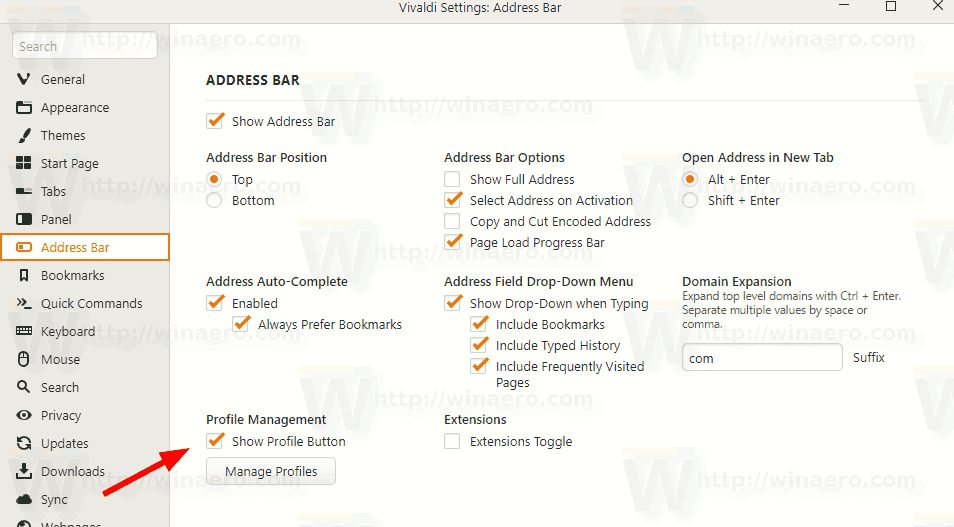
Vous avez terminé.
Pour obtenir Vivaldi 2.4.1488.4, utilisez les liens suivants.
Télécharger Vivaldi 2.4 build 1488.4
- Les fenêtres: 64 bits pour Win7 + | 32 bits pour Win7 +
- macOS: 10.10+
- Linux: DEB 64 bits (Recommandé) | DEB 32 bits
- Linux: RPM 64 bits (Recommandé) | RPM 32 bits
- Linux: DEB ARM32 bits (Non pris en charge) | DEB ARM64 bits (Non pris en charge)
- Linux: non-DEB / RPM









